Samsung Galaxy S9 ve Galaxy S9 Plus'ta Şifremi Unuttum (Çözüm)
Yayınlanan: 2018-02-26
Samsung Galaxy S9 veya Galaxy S9 Plus'taki en iyi güvenlik özelliklerinden biri PIN şifresidir. Ancak bazen çok iyi çalışıyor ve sizin bile telefonunuza erişmenizi engelliyor. Neyse ki, bu makale ile unutulan şifrenize erişmenin en iyi üç yolu ile akıllı telefonunuza geri dönmenize yardımcı olacağız.
Hangi Seçenekleriniz Var?
Ekran kilidi açma kodunuzu unuttuysanız, biri size bir telefon hediye ettiyse veya başka bir nedenle telefonun güvenliğini atlayamıyorsanız, hangi seçeneklere sahip olduğunuzu merak ediyor olabilirsiniz? 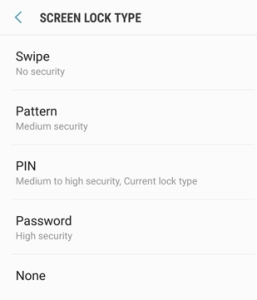
Esasen, bu ekran kilidi özellikleri tek bir şey yapmak için tasarlanmıştır; özel bilgilerinizi başkalarının erişiminden uzak tutun. Bilgilerinizin güvende olduğundan emin olmanın gerçekten sadece iki yolu vardır. Telefonunuz ya tüm bilgileri kaldırarak tekrar erişilebilir hale getirecek ya da sizi tekrar içeri almak için uygun güvenlik adımlarından geçirecektir.
Koşullar uygunsa, Samsung'un Cep Telefonumu Bul'a giriş yapabilir ve telefonunuzun kilidini açabilirsiniz. Bu mümkün olan en iyi seçenektir çünkü hiçbir bilgi kaldırılmaz, hızlı ve basittir.
Diğer seçenek, cihazınızı fabrika ayarlarına sıfırlamaktır. Ekran kilidi açma kodları noktasına geri dönersek, bu, telefonunuzdaki tüm bilgileri kaldırır.
Telefonunuzu periyodik olarak yedekleme alışkanlığınız yoksa, bu biraz rahatsız edici olmaktan öte bir şeydir. Neyse ki, birçok kullanıcı bu kılavuzlardan birini izleyerek telefonlarına en az sorunla tekrar erişim sağladıklarını keşfetti. Aşağıdaki kılavuzu takip edin, telefonunuza tekrar erişebileceksiniz.
Parolanızı unuttuğunuzda, telefonunuza tekrar erişmenizi sağlamak için kullanılabilecek üç yöntem vardır. Yapmanız gereken tek şey ya her şeyi silmek ya da mevcut şifreyi geçici olarak değiştirerek içeriğinizin hiçbirini kaldırmadan erişmenizi sağlayan bir yöntem kullanmak. Her iki durumda da mevcut şifreyi bilmek zorunda kalmadan yapılabilir. Mevcut iki çözüm şunlardır:
- Fabrika ayarlarına sıfırlama işlemi gerçekleştirebilirsiniz (bu, tüm verilerinizi silecektir).
- Şifreyi, Samsung'un Cep Telefonumu Bul hizmeti aracılığıyla değiştirebilirsiniz.
Önce Bunu Deneyin
Tüm bilgilerinizi kaybetmemeniz için önce ekran kilidi kodunuzu sıfırlama işleminde size yol gösterelim. Bunun çalışması için birkaç kriteri karşılamanız gerekir:
- Telefon açık ve wifi'ye bağlı olmalıdır
- Telefonunuzda Samsung Mobile açık olmalıdır
- Samsung Mobile oturum açma kullanıcı adınızı ve şifrenizi bilmeniz gerekir (bu muhtemelen telefon için kullandığınız Gmail hesabının aynısıdır, ancak herhangi bir e-posta adresiyle kurulabilir). Giriş bilginizden emin değilseniz, web sitesini ziyaret ederek veya kullanıcı adınızı arayarak şifrenizi sıfırlayabilirsiniz. E-postayı bulmanın en iyi yolu, geçmiş e-postalardaki Samsung doğrulama kodları için e-posta adresinizi aramaktır.
Samsung Cep Telefonumu Bul adımları şunlardır:
- Başlamak için akıllı telefonunuzun Samsung servisine kayıtlı olduğundan emin olmanız gerekir.
- Şimdi Find My Mobile özelliğine gidin ve sağlanan Uzaktan Kumandaları kullanın.
- Ardından, parolayı geçici bir parolaya sıfırlamanız gerekir.
- Ardından, yeni geçici şifreyle akıllı telefon ekranınızın kilidini açın.
- Son olarak, belirlediğiniz geçici parolayı yeni ve kalıcı bir parolayla değiştirin.

Telefonunuzun internet bağlantısı yoksa veya Samsung'un Cep Telefonumu Bul'da oturum açamıyorsanız, Galaxy S9'unuzdaki bir düğme kombinasyonunu kullanarak donanımdan sıfırlama yapabilirsiniz.
Galaxy S9 veya Galaxy S9 Plus için fabrika ayarlarına sıfırlama adımları aşağıdaki aşamalardan oluşur:
- Telefonunuzu kapatarak başlayın.
- Şimdi ses açma, Bixby düğmesi ve güç düğmelerine uzun dokunun ve yalnızca Kurtarma Modu menüsü göründüğünde bırakın.
- Ardından, ses kısma düğmesi ile Verileri Sil/Fabrika Ayarlarına Sıfırla seçeneğine gitmeniz ve güç düğmesiyle onaylamanız gerekir.
- Şimdi, Sistemi Şimdi Yeniden Başlat seçeneğine gitmek için ses kısma düğmesini kullanmanız ve Samsung S9 veya S9 Plus'ınızı normal çalışma moduna yeniden başlatmak için güç düğmesiyle onaylamanız gerekir.
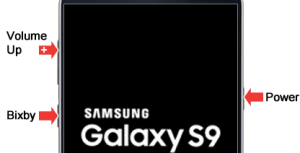

Galaxy S9 veya S9 Plus'ınızı Kapatma
Samsung telefonlar, çalınan cihazınızı takip etmeye çalışıyorsanız size büyük fayda sağlayan gerçekten temiz bir özelliğe sahiptir. Ekran kilitliyse telefon kapanma ile işbirliği yapmaz. Bunun dezavantajı açık olabilir; Ekran kilidi açma kodunu unuttuysanız fabrika ayarlarına sıfırlama yapmak için telefonunuzu kapatamazsınız. Bu senin çıkmazınsa, telefonu kapanmaya zorlayabilirsin.
Galaxy yeniden başlayabilir, bu nedenle doğru menülere ulaşmak için yukarıda listelenen talimatları hızlı bir şekilde uygulamanız gerekir. Birkaç denemeden sonra kendinizi kötü hissetmeyin, bunu düzenli olarak yapmayan biri biraz mücadele eder.
Telefonunuzu kapatmaya zorlamak için şunu deneyin:
- 'Güç' ve 'Sesi Kısma' düğmelerini basılı tutun
- Telefonun yeniden başlamak üzere olduğunu bilmenizi sağlayan hafif titreşimi bekleyin.
- Bu titreşimi hissettiğinizde yukarıdaki düğme kombinasyonuna geçin.
Geçtiğimiz günlerde Android Cihaz Yöneticisi'ni kullanarak telefonunuzun kilidini açabiliyordunuz. Ne yazık ki, bunu yapma seçeneği gitti. Android Cihaz Yöneticisi, telefonunuzda fabrika ayarlarına sıfırlama yapmak için hala kullanışlıdır. Eylemi gerçekleştirmek için bir internet bağlantısına ihtiyaç duyacak, ancak bazıları için telefonun kendisindeki düğme kombinasyonundan daha basit.
Android Aygıt Yöneticisini Kullanarak Fabrika Ayarlarına Sıfırlamak için:
- Telefonunuzdaki Özel Kilit özelliğine erişmek için akıllı telefonunuzun Android Aygıt Yöneticisi'ne kayıtlı olduğundan emin olmalısınız .
- Bu sonraki adım için, bir internet tarayıcısı ile Android Cihaz Yöneticisi hizmetine erişmek için bir bilgisayar kullanmanız gerekir.
- Hesabınıza erişmek için kimlik bilgilerinizle giriş yapın ve ekrandan Galaxy S9 veya S9 Plus'ı seçtiğinizden emin olun.
- Şimdi Kilitle ve Sil adlı bir özellik seçin. Bu, hemen etkinleştirmenizi sağlayacaktır.
- Ardından, yeni bir geçici parola oluşturana kadar önerilen adımlarda gezinmeniz gerekir.
- Son olarak, telefonunuza erişmek için yeni geçici şifreyi kullanın ve ardından hatırlayabileceğiniz yeni, kalıcı bir şifre belirleyin.
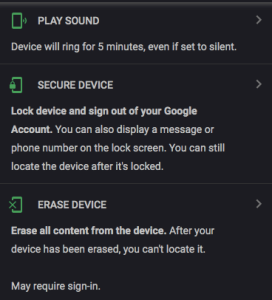
Şimdiye kadar umarım Samsung S9 veya S9 Plus'ınıza tam erişime sahip olursunuz. Ne yazık ki, telefonunuza erişme konusunda hala sorun yaşıyorsanız veya yukarıdaki Mobilimi Bul kılavuzu veya Android Cihaz Yöneticisi kılavuzu size ulaşmadıysa, tek seçeneğiniz fabrika ayarlarına sıfırlama yapmaktır.
İçeriği Samsung Galaxy S9 veya S9 Plus'ınızdan silmekten hala memnun değilseniz, diğer tek çözümümüz başka bir yazılım sürümünü denemek ve ancak o zaman başarısız olursa verileri silmek.
Verilerinizi Geri Alma
Sıfırlama gerçekleştirildikten sonra verilerinizi geri almanın birkaç yolu vardır. Umarım, Google hesabınızda veya Samsung Cloud'u kullanarak bir yedeğiniz vardır. Bu durumda, içeriğinizi geri yüklemek için cihaz kurulum talimatlarını izleyin.
Hiçbir şey çıkmazsa, Google Fotoğraflar, Google Drive, Dropbox ve sahip olabileceğiniz diğer yedekleme uygulamalarına giriş yapmayı deneyin. Bir e-posta hesabınız olduğu sürece kişileri kurtarmak genellikle kolaydır, bu nedenle oturum açtıktan sonra bunlar otomatik olarak geri gelmelidir.
